环境概要:
下述操作均来自本地搭建的openGauss环境:
操作系统版本:openEuler 20.03 LTS
数据库版本:openGauss 3.0.0
数据库端口:5432
学习目标
学习从操作系统层面和使用openGauss工具查看数据库的状态、版本和数据文件目录。
课程学习
gs_ctl是openGauss提供的数据库服务控制工具,可以用来启停数据库服务和查询数据库状态。主要供openGauss管理模块调用。
gs_ctl工具由操作系统用户omm执行。可以执行:
启动、停止、重启openGauss节点。
进入web终端:
#第一次进入等待15秒
#su - omm
1.操作系统层面查看数据库进程和线程。如果数据库启动,则有相应的进程和线程。
ps -ef|grep gauss
ps -Tp 1
2.使用gs_ctl工具查看数据库状态,如果数据库启动,显示gs_ctl: server is running (PID: 1)
gs_ctl status
3.使用gs_ctl 查看数据文件的目录
gs_ctl notify
4.查看omm用户的环境变量
cat ~/.bashrc
5.从环境变量查看数据文件的目录
grep -i PGDATA ~/.bashrc
6.在gsql中查看数据文件的目录、数据库版本
su - omm
gsql -r
show data_directory ;
select version();
课程作业
1.从操作系统层面查看数据库进程和线程,判断数据库是否启动。

可以看到gaussdb的主进程,表示已启动
2.使用gs_ctl工具查看数据库状态,判断数据库是否启动。

如上图,显示gs_ctl: server is running (PID: 6171)表示已启动。
3.使用gs_ctl 查看数据文件的目录

4.从环境变量查看数据文件的目录

5.在gsql中查看数据文件目录、数据库版本
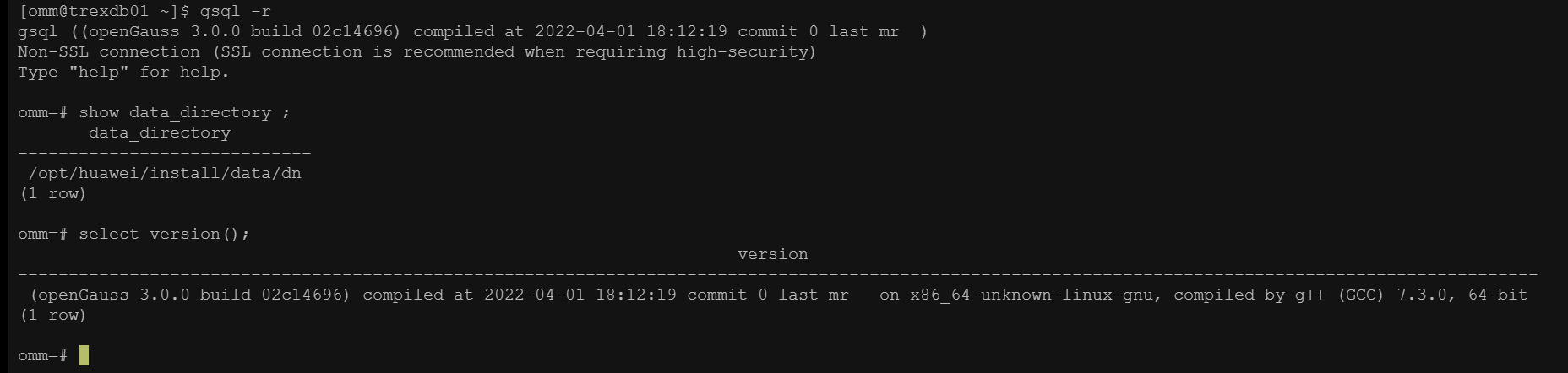
从图中可以看到,数据文件的目录:/opt/huawei/install/data/dn;
数据库版本为:openGauss 3.0.0
附:
需要注意一点,如果是在自己本地的环境进行测试。执行第6步骤的gsql -r会报错:
gsql: FATAL: database “omm” does not exist
错误信息提示数据库omm不存在,此时创建一个omm数据库就可以了,创建数据库命令如下:
[omm@trexdb01 ~]$ gsql -d postgres -p 5432
openGauss=# CREATE DATABASE omm WITH ENCODING 'utf8';
其中postgres为默认的数据库,安装后默认自带,5432为数据库端口,根据自己实际情况填写。
「喜欢这篇文章,您的关注和赞赏是给作者最好的鼓励」
关注作者
【版权声明】本文为墨天轮用户原创内容,转载时必须标注文章的来源(墨天轮),文章链接,文章作者等基本信息,否则作者和墨天轮有权追究责任。如果您发现墨天轮中有涉嫌抄袭或者侵权的内容,欢迎发送邮件至:contact@modb.pro进行举报,并提供相关证据,一经查实,墨天轮将立刻删除相关内容。






